连接蓝牙设备
蓝牙(Bluetooth)是一种近距离无线网络技术。使用蓝牙通信功能时,无需连接数据线即可与附近的蓝牙设备实现互联并收发数据,可以更有效地使用各种设备。
如想使用蓝牙功能,必须先在系统上连接支持蓝牙功能的手机等蓝牙设备。请确认要连接的设备是否支持蓝牙功能。
- • 对于未添加至系统的设备可按如下步骤操作。 ▶ 参照"添加设备"
- • 对于已添加至系统的设备,将设备靠近系统即可自动完成连接。如未能自动连接,请按下列步骤操作。 ▶ 参照 "连接已添加设备 ", "断开已连接设备"
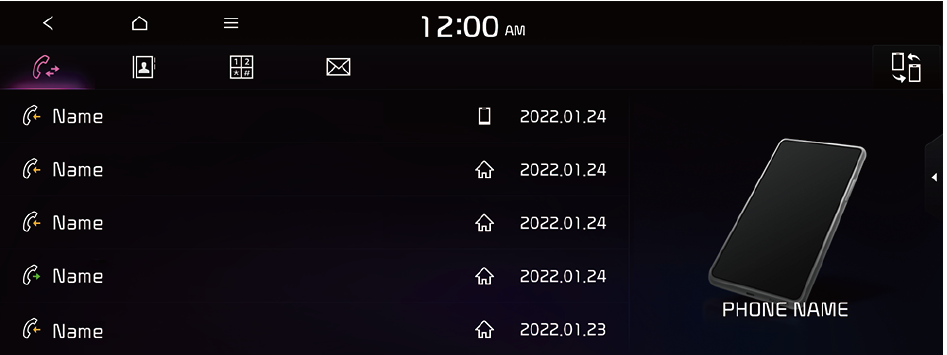
样式1
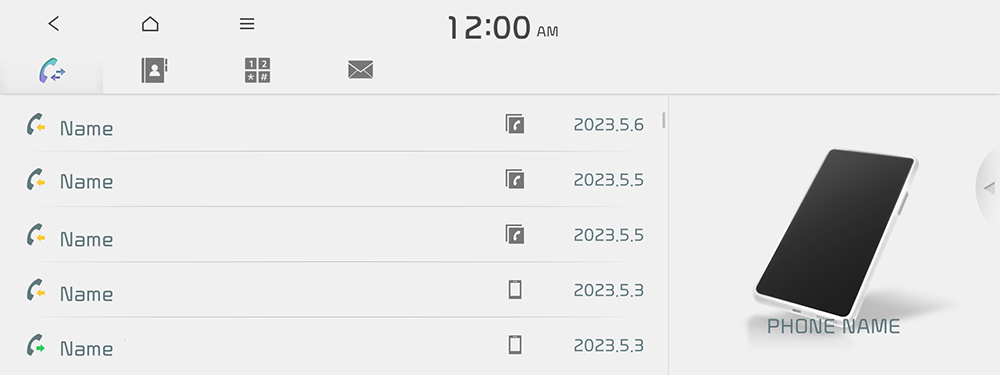
样式2
- 显示的屏幕或菜单项可能会有所不同,具体取决于车辆的型号和功能。请检查车辆型号的屏幕类型,并查看相应的说明。
- 如果车辆显示是样式2,可以将图形主题更改为白色或黑色。 ▶ 请参照“图片主题”

警告
因未注视前方或疏忽导致车辆失控时,将有可能导致重伤甚至死亡事故。驾驶员有责任遵守安全合法的驾车行为,行车时应避免使用可能会分散驾驶员注意力的设备或系统。
请于安全地点停车后再连接蓝牙设备。因疏于观察前方或不注意而造成事故时,可能会导致驾驶员或乘客死亡或受伤。
- 蓝牙连接功能仅支持免提通话及音频相关功能。 请连接手机等支持蓝牙免提通话或音频功能的蓝牙设备并使用。
添加设备
如想在系统中连接蓝牙设备,必须先在系统的蓝牙设备列表中添加相应设备。
- 界面内容可能会因车辆型号和规格而异。
- 请在全部菜单屏幕上,点击设置 ▶ 设备连接 ▶ 蓝牙 ▶
蓝牙连接 ▶ 添加。
- 首次添加蓝牙设备时,可在驾驶员方向盘中按下[
 ]按键或请在全部菜单界面中点击
手机 。
]按键或请在全部菜单界面中点击
手机 。
- 首次添加蓝牙设备时,可在驾驶员方向盘中按下[
- 在要连接的蓝牙设备中开启蓝牙后,请在搜索到的设备列表中找到并选择车辆名称。
- 请在新添加提醒窗口中确认系统的车辆名称。
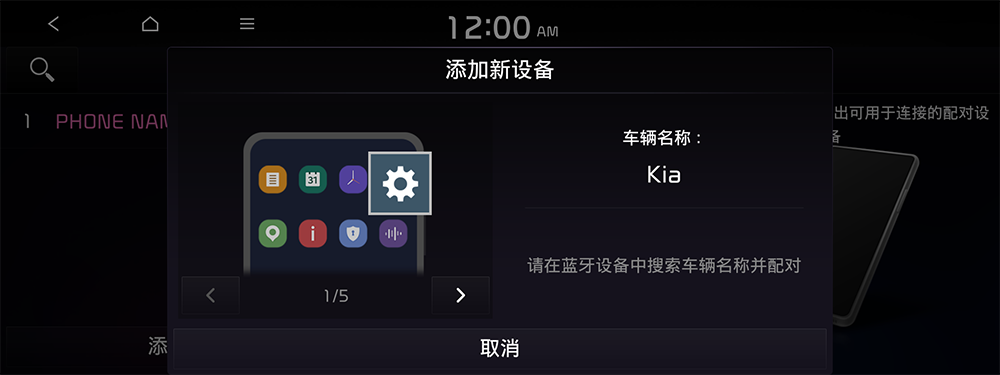
- 请在蓝牙设备画面与系统画面中确认验证码是否相同后,再允许在设备上连接。
- 蓝牙设备为手机时,如想将手机中的联系人/短信下载至系统,请在手机中允许访问请求。
- 仅使用蓝牙电话功能时需要访问权限,连接音频设备时无需允许。
- 在手机中允许访问后,直至成功连接蓝牙需要一 定的时间。成功连接蓝牙后,画面右上方将出现显示蓝牙连接状态的图标。
- 可利用手机的蓝牙设置菜单,更改数据的访问许可设置。详细内容请参考手机的使用说明书。
- 如不想使用自动连接蓝牙功能,请关闭设备的蓝牙功能。
- 您最多可添加6个设备。
连接已添加的设备
如想使用蓝牙设备,必须在系统中连接已添加的设备。
- 可同时连接1个蓝牙免提通话和2个蓝牙音频 。
- 请在全部菜单中,点击 设置 ▶ 设备连接 ▶ 蓝牙 ▶ 蓝牙连接。
- 请点击想要连接的设备名称或图标。
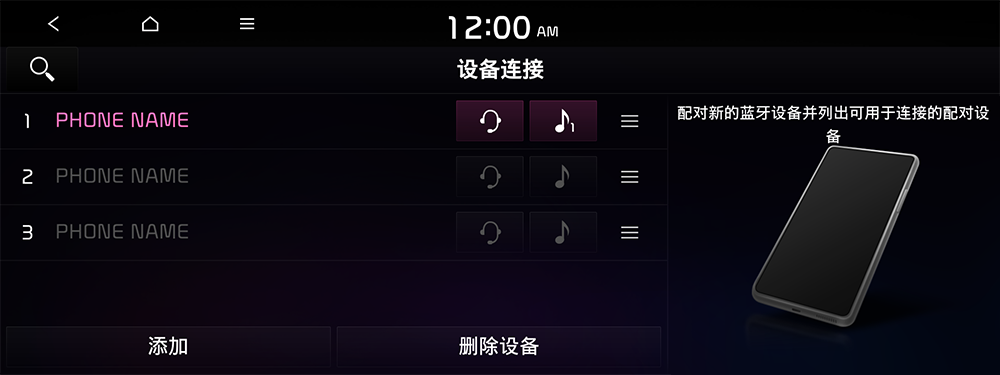
- 如无法连接蓝牙设备,请查看蓝牙设备的蓝牙功能是否正常开启。
- 已连接的设备超出连接范围或因设备异常导致连接断开时,设备重回连接范围内或恢复正常状态时,连接将自动恢复。
- 因发生蓝牙通信错误而导致连接变得不稳定时,可断开蓝牙连接,重新连接蓝牙后再使用。
蓝牙连接画面
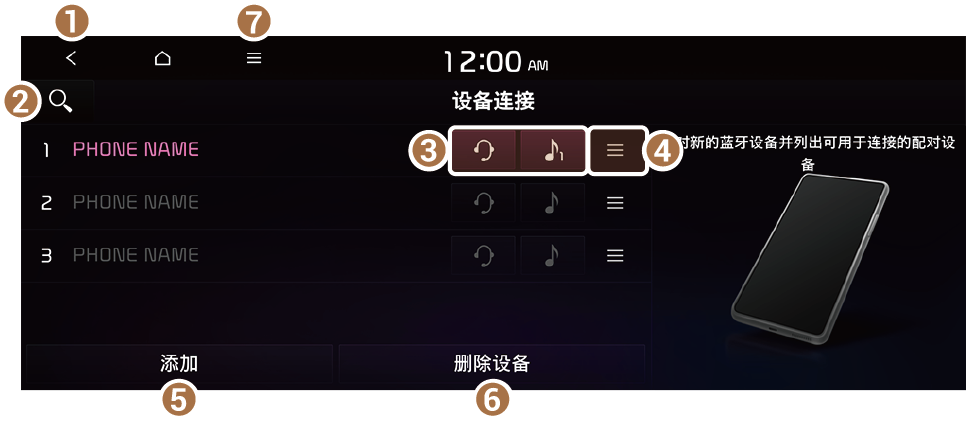
- 返回上一页面。
- 通过输入关键字搜索设置项目。
- 可在免提通话或蓝牙音频中选择想使用的功能,连接或断开蓝牙设备。
- 按住此图标可拖放至所需位置即可更改顺序。
- 系统启动后会按设置的优先级自动连接蓝牙设备。
- 可添加新设备。
- 可删除已添加的设备。
- 下载至系统的联系人及通话记录将全部删除。
- 显示选项列表:
- • 画面关闭: 点击屏幕将关闭。
- • 搜索设置: 通过输入关键字搜索设置项。
- • Web手册: 使用手机扫描二维码,以访问手册并查看相关功能。
断开已添加的设备
- 请在全部菜单界面中,点击 设置 ▶ 设备连接 ▶ 蓝牙 ▶ 蓝牙连接。
- 请点击所连接设备的图标。
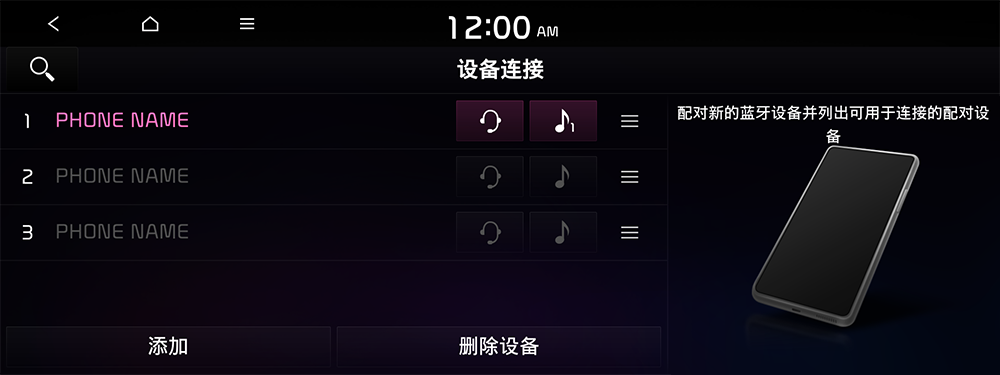
删除已添加的设备
不再使用已添加的设备或已添加6台设备的状态下想要连接新设备时,请删除已添加的设备。
- 请在全部菜单界面中,点击 设置 ▶ 设备连接 ▶ 蓝牙 ▶ 蓝牙连接 ▶ 删除设备。
- 请选择要删除的设备后点击删除。
如想删除已添加的全部设备,请点击 删除设备 ▶ 全部选择 ▶ 删除。
- 请点击 是 。
- 下载至系统的联系人及通话记录将全部删除。




